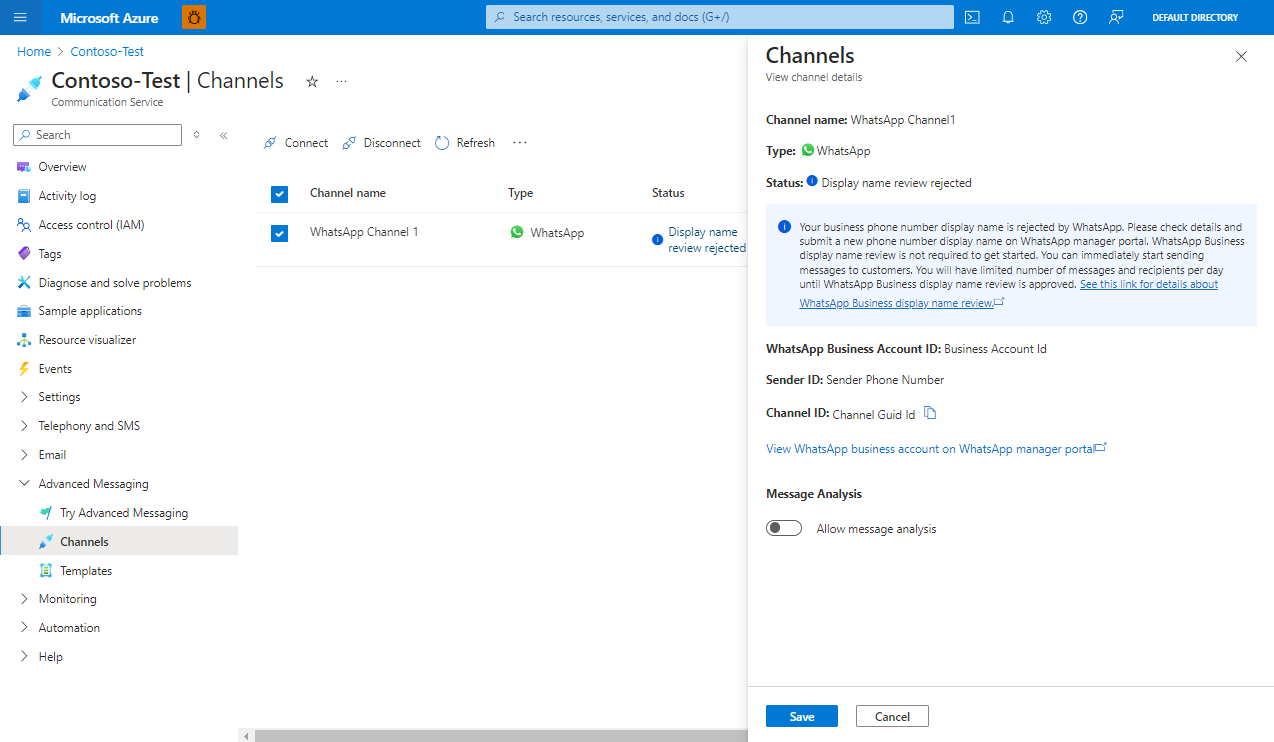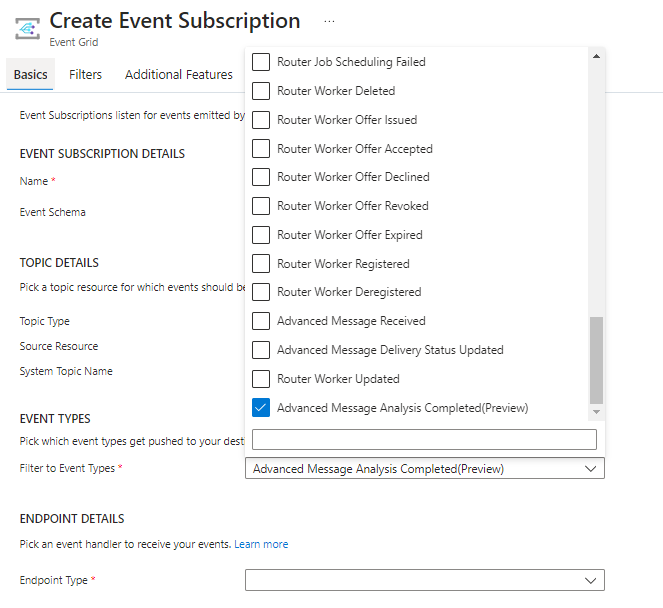快速入門:使用 Azure OpenAI 啟用訊息分析
重要
本文所述的功能目前處於公開預覽狀態。 此預覽版本沒有服務等級協定,不建議用於處理生產工作負載。 可能不支援特定功能,或可能已經限制功能。 如需詳細資訊,請參閱 Microsoft Azure 預覽版增補使用條款。
Azure 通訊服務 可讓您使用自己的 Azure OpenAI 資源接收訊息分析結果。
必要條件
- 具有有效訂用帳戶的 Azure 帳戶。
- 註冊事件方格資源提供者。
- 建立 Azure 通訊服務資源。
- Azure 通訊服務 資源下的 WhatsApp 通道。
- Azure OpenAI 資源。
設定
使用 Azure OpenAI Services 連線 Azure 通訊服務:
a. 開啟您的 Azure 通訊服務 資源,然後按兩下 [認知服務] 索引標籤。
b. 如果未啟用系統指派的受控識別,您必須將其啟用。
c. 在 [認知服務] 索引標籤中,按兩下 [ 啟用受控識別]。
d. 啟用系統指派的身分識別。 此動作會開始建立身分識別。 快顯警示會通知您正在處理要求。
e. 啟用受控識別時,[認知服務] 索引標籤會顯示 [ 連線認知服務 ] 按鈕來連線這兩個服務。
f. 按兩下 [ 連接認知服務],然後選取 [訂用帳戶]、[資源群組] 和 [資源],然後按兩下內容窗格中的 [ 連線 ]。
開啟訊息分析:
a. 移至 Azure 通訊服務 資源中 [進階傳訊] 索引卷標的 [通道] 頁面。
b. 選取您選擇的通道以啟用訊息分析。 系統會顯示頻道詳細數據對話框。
c. 切換 [ 允許訊息分析]。 選取其中一個已連線的 Azure OpenAI 服務,然後選擇訊息分析功能所需的部署模型。 然後按一下 [儲存] 。
設定事件方格訂用帳戶:
藉由建立或修改事件訂閱,訂閱進階訊息分析已完成事件。 如需建立事件訂閱的詳細資訊,請參閱 訂閱進階傳訊事件 。
請參閱訊息分析運作情形
a. 將訊息從 WhatsApp 客戶傳送至 Contoso 商務電話號碼。
b. 在您在步驟 3 中設定的事件方格查看器中接收訊息分析事件。 如需 AdvancedMessageAnalysisCompleted 事件架構的詳細數據,請參閱 Azure 通訊服務 - 進階傳訊事件
清除資源
如果您想要清除並移除通訊服務訂用帳戶,您可以刪除資源或資源群組。 刪除資源群組也會刪除與其相關聯的任何其他資源。 深入了解如何清除資源。
![[啟用受控識別] 按鈕的螢幕快照。](media/get-started/enabled-identity.png)

![[連線認知服務] 按鈕的螢幕快照。](media/get-started/cognitive-services.png)
![[訂用帳戶]、[資源群組] 和 [資源] 窗格中的螢幕快照。](media/get-started/choose-options.png)